
Wenn jemand an Ihre Tür kommt – nicht an eine virtuelle Tür, sondern an Ihre echte Tür – und Ihre Aufmerksamkeit erregen möchte, klingelt er normalerweise an der Tür. Zoom hat eine Funktion, die so ähnlich ist:Es benachrichtigt Sie mit einem lauten „Ding-Dong“, wenn jemand Ihr Meeting betritt. Dies kann nützlich sein, wenn Sie darauf warten, dass ein Freund zu einem Zoom-Meeting erscheint, und in der Zwischenzeit mit Ihrem Hund spielen oder das Bücherregal abstauben. Es kann auch irritierend sein, wenn Sie an einer Besprechung mit zehn oder mehr Personen teilnehmen und jedes Mal ein „Ding-Dong“ hören, wenn jemand die Besprechung betritt oder verlässt.
Wenn Sie also diese Benachrichtigung ein- oder ausschalten möchten, gehen Sie wie folgt vor.
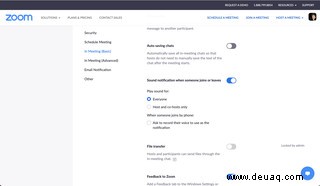
- Wenn Sie sich in der Zoom-App befinden, klicken Sie auf Ihr persönliches Symbol (normalerweise in der oberen rechten Ecke). Einstellungen auswählen." Gehen Sie zum Ende der Einstellungsseite und klicken Sie auf „Weitere Einstellungen anzeigen“. Dadurch wird die browserbasierte Einstellungsseite von Zoom geöffnet.
- Alternativ können Sie sich auch über Ihren Browser statt über die App bei Zoom anmelden und in der linken Spalte auf „Einstellungen“ klicken.
- Klicken Sie in der linken Spalte auf „In Besprechung (einfach)“ und scrollen Sie nach unten, bis Sie „Tonbenachrichtigung, wenn jemand beitritt oder geht“ sehen. Sie können die Funktion jetzt ein- oder ausschalten.
Wenn die Funktion aktiviert ist, haben Sie die Möglichkeit, den Ton für alle abzuspielen, die Ihrem Meeting beitreten oder es verlassen, oder nur für Gastgeber und Mitveranstalter. Sie können Zoom auch bitten, die Stimme einer Person aufzuzeichnen, die per Telefon beitritt, um sie als Benachrichtigung zu verwenden.